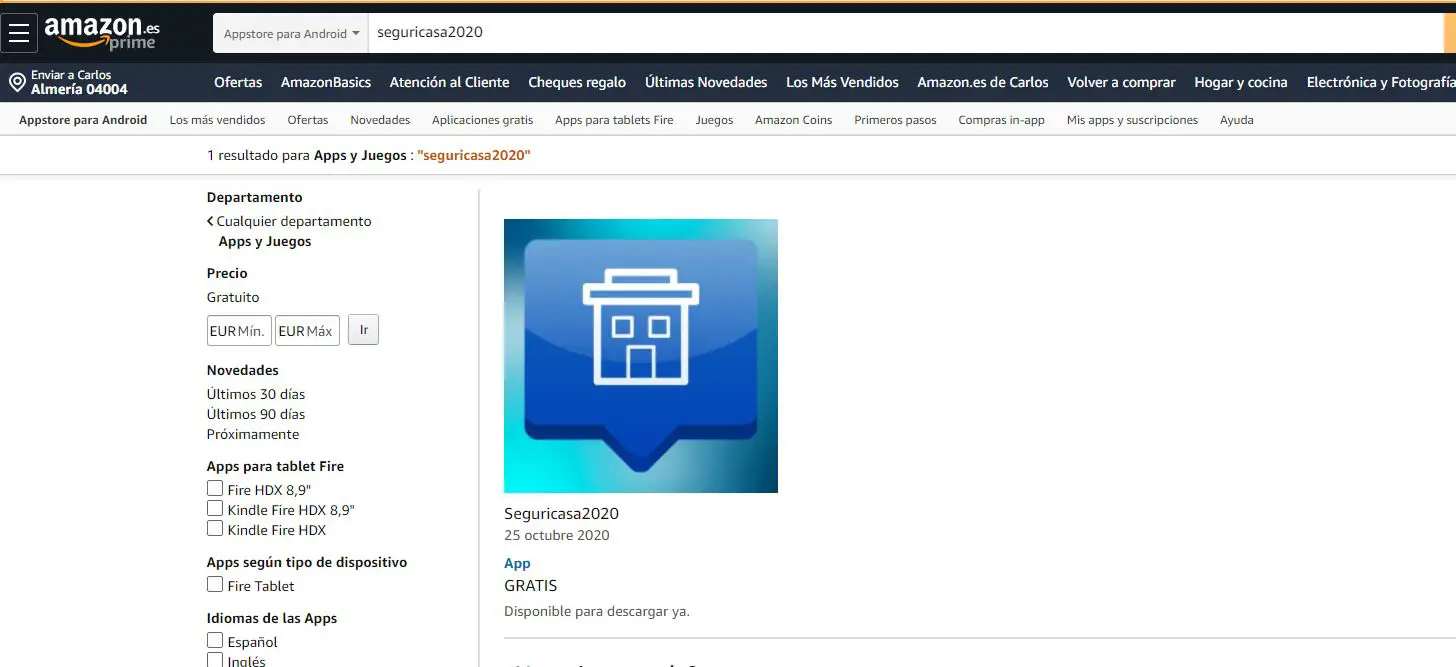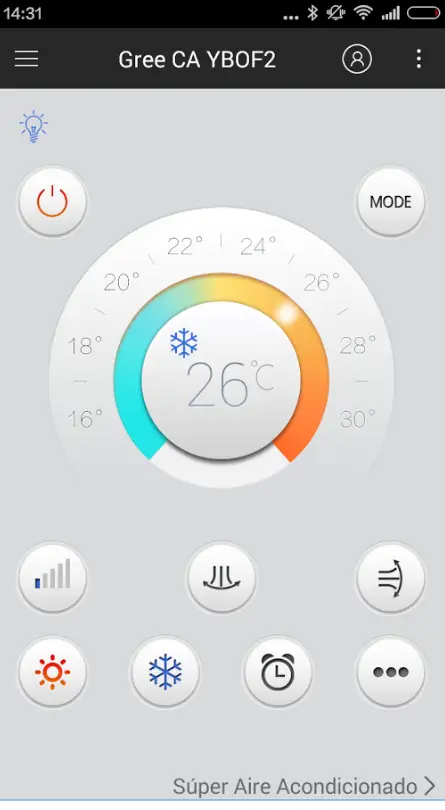
Analizador de calidad de aire DM105D
Dada la importancia de medir el aire que respiramos , si se esta preguntando por un medidor de calidad de aire con una buena mejor relación calidad precio el modelo DM105D del fabricante Dienmern ofrece un excelente aparato de medida. El unico inconveniente es que las instrucciones estan en chino simplificado , pero en este post hemos traducido completamente el manual que se entrega